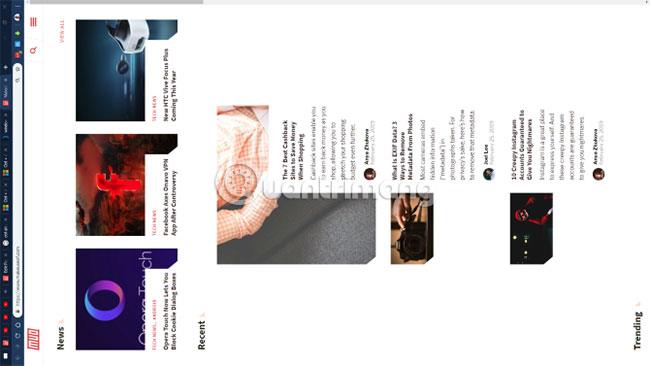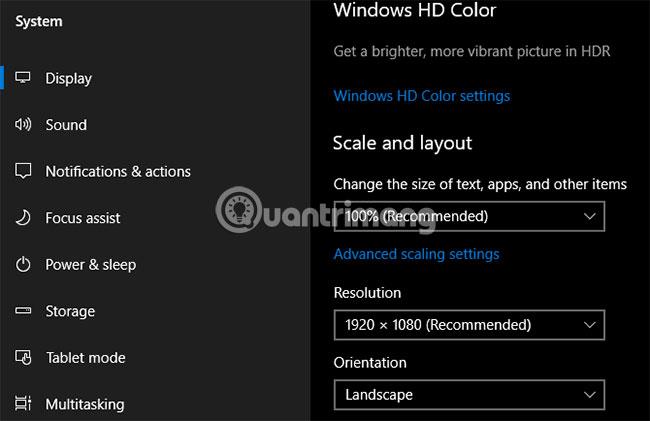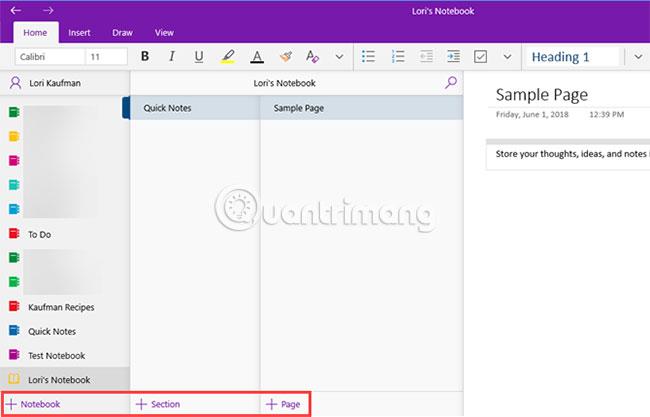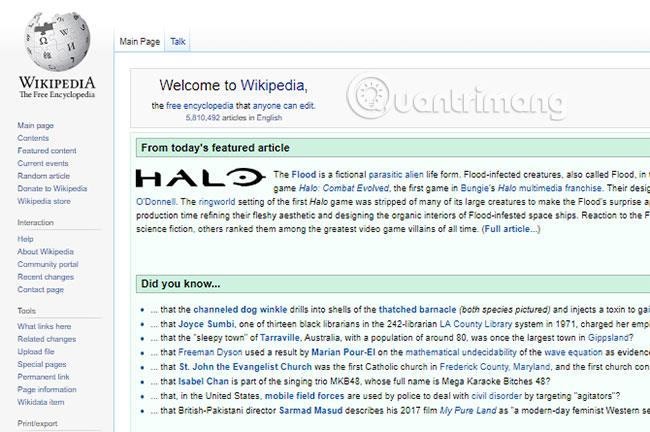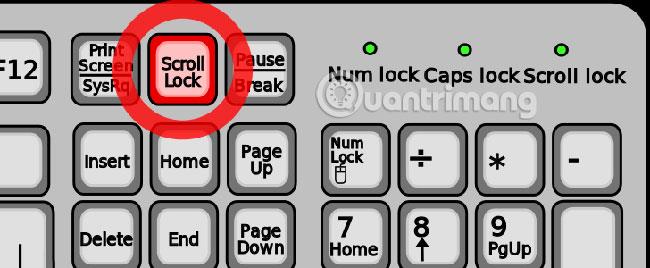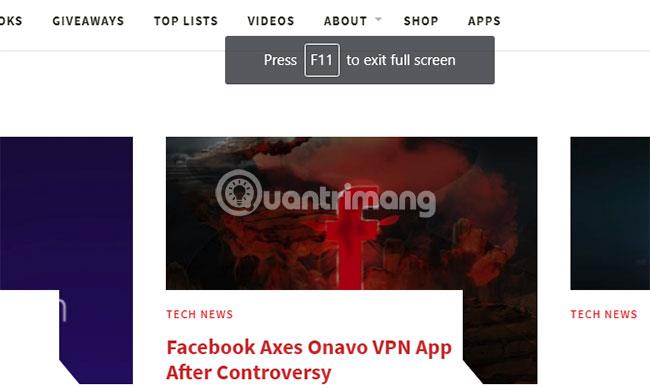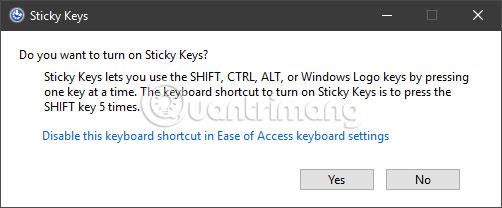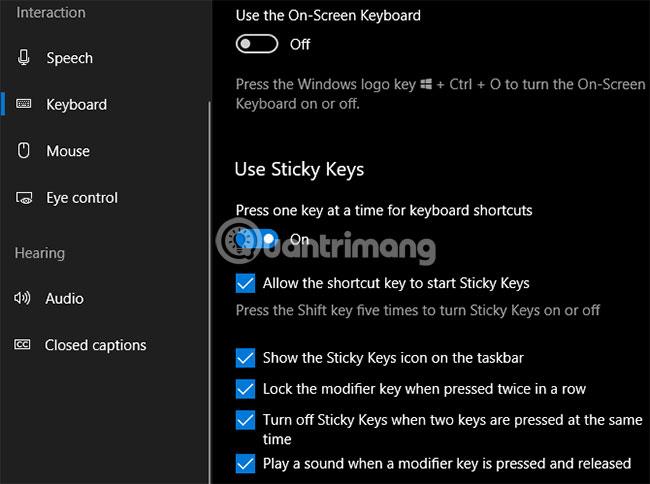Ist Ihnen schon einmal etwas Seltsames mit Ihrem Computer passiert und Sie haben nicht verstanden, warum? Beispielsweise steht der Bildschirm plötzlich auf dem Kopf, Text kann nicht richtig eingegeben werden oder es erscheint immer wieder ein nerviges Dialogfeld.
Es ist sehr wahrscheinlich, dass Sie versehentlich eine Verknüpfung gedrückt haben. Im folgenden Artikel erfahren Sie, wie Sie das Problem beheben können, wenn Sie versehentlich einige gängige Tastenkombinationen aktivieren.
Verknüpfungen bereiten Windows-Benutzern häufig Probleme
1. Der Bildschirm wird in eine andere Richtung gedreht
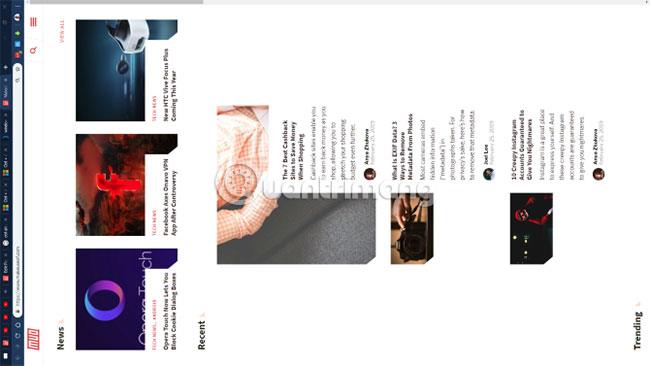
Eine der häufigsten Tastenkombinationen, die versehentlich aktiviert wird, führt dazu, dass sich der Computerbildschirm in einige Richtungen um 90 Grad dreht. Wenn der Bildschirm gedreht wird, bewegt sich die Maus ungewöhnlich, was die Verwendung des Computers behindert.
Zum Glück ist die Verknüpfung zur Behebung dieses Problems im Wesentlichen dieselbe wie die, die es ausgelöst hat. Verwenden Sie Strg + Alt + Pfeiltasten, um den Bildschirm wieder in die richtige Position zu drehen. Beachten Sie, dass diese Verknüpfung normalerweise nur auf Monitoren funktioniert, die integrierte Intel-Grafikkarten verwenden. Wenn Ihr Windows-Bildschirm seitwärts gedreht ist und die obige Verknüpfung nicht hilft, gehen Sie zu Einstellungen > System > Anzeige . Scrollen Sie nach unten, bis Sie die Option „Skalierung und Layout“ finden , und stellen Sie dann die Ausrichtung auf „Querformat“ ein.
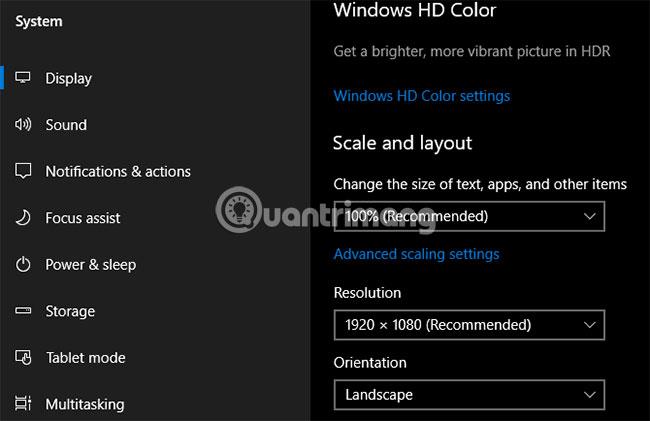
2. Die Website sagt, das Passwort sei falsch
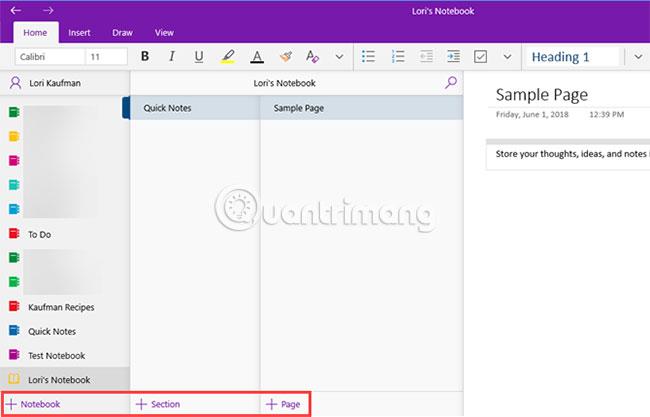
Manchmal muss man das Passwort für eine Website mehrmals eingeben, aber das Ergebnis ist immer noch falsch. Bei Wiederholungsversuchen stellen Sie sicher, dass Sie das richtige Passwort eingegeben haben. Also, was ist das Problem?
Es ist durchaus möglich, dass Sie versehentlich die Feststelltaste gedrückt haben. Diese Taste befindet sich über der linken Umschalttaste und führt dazu, dass alle von Ihnen eingegebenen Zeichen großgeschrieben werden, was zu einem falschen Passwort führt. Überprüfen Sie noch einmal, ob die Feststelltaste aktiviert ist (bei den meisten Tastaturen leuchtet ein Licht, wenn die Feststelltaste aktiviert ist) und versuchen Sie es erneut.
Einige Websites benachrichtigen Benutzer, wenn die Feststelltaste aktiviert ist. Der Screenshot oben zeigt Microsoft Edge, das ebenfalls über diesen Modus verfügt. Dies ist ein ärgerliches Versehen, lässt sich aber leicht beheben.
3. Die Tastatur kann keine Zahlen eingeben

Die Num Lock- Taste befindet sich im Bereich des Ziffernblocks (erscheint auf den meisten Desktop-Tastaturen und vielen Laptop-Tastaturen) und dient der Eingabe von Zahlen.
Wenn Num Lock deaktiviert ist, fungieren die Zifferntasten als Pfeiltasten, Pos1- und End-Tasten usw. Dieses Problem mit der Umkehrung der Tastenfunktion kann auch bei einigen Laptop-Tastaturen auftreten, die keinen Ziffernblock haben. . Wenn Sie die Num-Taste aktivieren, werden stattdessen einige normale Tasten zur Eingabe von Zahlen verwendet.
Wenn Ihre Tastatur über einen Ziffernblock verfügt, stellen Sie sicher, dass die Num-Lock- LED leuchtet, bevor Sie mit der Eingabe von Zahlen beginnen. Auf einigen Laptops müssen Benutzer möglicherweise die Fn- Taste gedrückt halten , um die Num-Taste zu aktivieren/deaktivieren .
4. Die Größe des Bildschirms ändert sich selbst
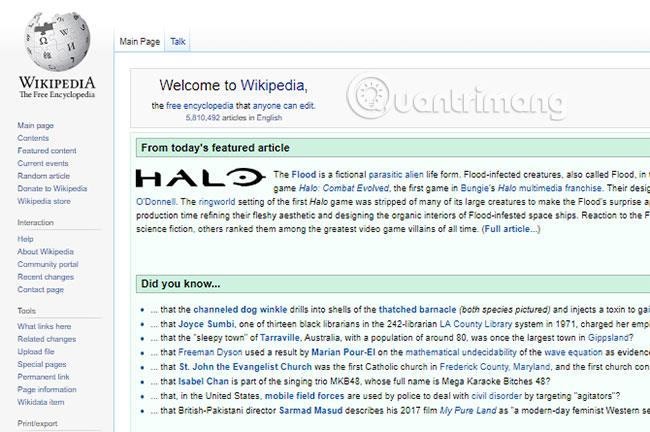
Wenn Sie sehen, dass das aktuelle Fenster schnell vergrößert oder verkleinert wird, bleiben Sie ruhig. Dies ist eine weitere nützliche Verknüpfung, die leicht versehentlich aktiviert werden kann. Das Halten der Strg-Taste und das Scrollen mit dem Mausrad ist bei vielen Anwendungen eine gängige Tastenkombination zum Vergrößern und Verkleinern.
Diese Verknüpfung ist sehr praktisch, wenn eine Webseite zu klein ist oder Sie möchten, dass auf dem Bildschirm mehr Informationen angezeigt werden. Wenn der Bildschirm jedoch das nächste Mal unkontrolliert vergrößert oder verkleinert wird, überprüfen Sie die Strg-Tasten. Möglicherweise bleibt eine der beiden Strg- Tasten hängen, was dazu führt, dass der Bildschirm beim Scrollen mit dem Mausrad unkontrolliert vergrößert oder verkleinert wird.
Um die Zoomstufe schnell auf 100 % zurückzusetzen, drücken Sie einfach Strg + 0 .
5. Mit den Pfeiltasten durch die Excel-Tabelle scrollen
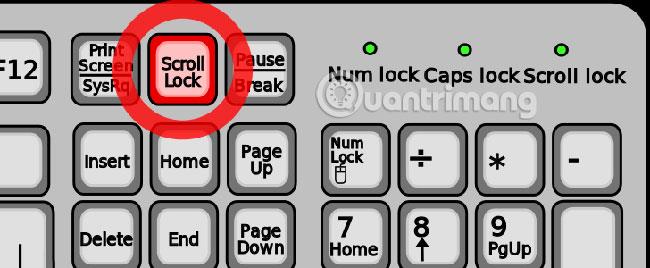
Bisher hat sich der Artikel mit zwei Problemen im Zusammenhang mit Sperrtasten auf der Tastatur befasst. Als nächstes wird im Artikel weiterhin die Scroll-Sperre erwähnt. Scroll Lock wird auf modernen Systemen selten verwendet, daher machen viele Benutzer bei dieser Funktion häufig Fehler.
Standardmäßig wird in Microsoft Excel durch Drücken der Pfeiltasten die aktuelle Zellenauswahl verschoben. Wenn die Scroll-Lock- Funktion jedoch aktiviert ist, scrollen die Pfeiltasten über den gesamten Bildschirm.
Wenn dieses Problem auftritt, überprüfen Sie die Scroll-Lock- LED auf der Tastatur, um festzustellen, ob sie versehentlich aktiviert wurde.
6. Wenn Sie mit der Eingabe fortfahren, wird der Text vor dem Cursor gelöscht

Normalerweise wird beim Tippen einfach neuer Text neben dem vorhandenen Text eingefügt. Aber manchmal wird durch die Eingabe neuer Inhalte der Text davor gelöscht. Dies ist ein Fehler, der durch die Einfügetaste auf der Tastatur verursacht wird.
Durch Drücken dieser Taste wird zwischen dem Einfüge- und dem Überschreibmodus hin- und hergeschaltet . Wir kennen den Einfügemodus, während der Überschreibmodus dazu führt, dass neu eingegebener Text den bereits auf der Seite befindlichen Text löscht. Im Überschreibmodus wird der Cursor normalerweise in einem hervorgehobenen Feld um das aktuelle Zeichen platziert.
Drücken Sie einfach die Eingabetaste, um dies zu ändern. Erwägen Sie eine Neuzuordnung Ihres Tastaturlayouts, wenn Sie diese Taste häufig versehentlich drücken.
7. Touchpad funktioniert nicht

Es gibt viele mögliche Gründe, warum das Touchpad eines Laptops nicht funktioniert, und einer davon ist ein Tastaturfehler. Die meisten Laptops verfügen über eine Fn- Taste , die in Kombination mit anderen Tasten zusätzliche Funktionen ausführt, darunter Helligkeitsanpassung, Mediensteuerung usw.
Viele Tastaturen verfügen jedoch über eine Taste, die das Touchpad deaktiviert. Die genaue Taste hängt vom Laptop-Modell ab, normalerweise handelt es sich jedoch um eine der F- Tasten oben auf der Tastatur. Es kann leicht zu Verwirrung kommen. Wenn Sie also plötzlich bemerken, dass Ihr Touchpad nicht mehr funktioniert, drücken Sie diese Taste und prüfen Sie, ob das Problem dadurch behoben wird.
8. Der aktuelle Bildschirm kann nicht verlassen werden
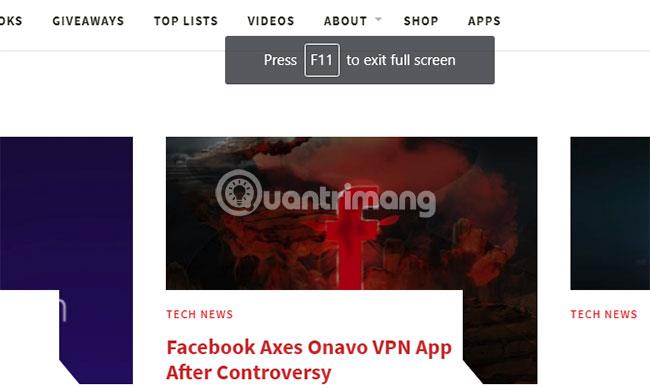
Wenn Sie feststellen, dass die aktuelle App den gesamten Bildschirm ausfüllt und bestimmte Steuerelemente (wie die Adressleiste des Browsers) verschwunden sind, haben Sie wahrscheinlich versehentlich den Vollbildmodus aufgerufen. In vielen Anwendungen können Benutzer durch Drücken der Taste F11 in diesen Modus wechseln.
Wenn Sie das nächste Mal in einer App stecken bleiben, versuchen Sie, diese Taste zu drücken.
9. Nichts funktioniert richtig und es ertönt ein Piepton
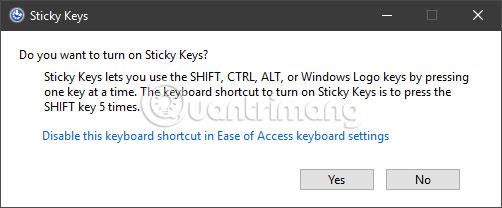
Wenn Dinge durcheinander geraten, wie z. B. zufällig hervorgehobener Text, minimierte Fenster und viele Pieptöne, haben Sie möglicherweise versehentlich eine Funktion namens „ Sticky Keys“ aktiviert. Windows verfügt über viele Funktionen, die für eine bestimmte Benutzergruppe wichtig sind, für andere Benutzer jedoch Probleme verursachen können.
Sticky Keys ist eine solche Funktion. Anstatt beispielsweise gleichzeitig Strg + Alt + Entf zu drücken, können Sie jede Taste einzeln drücken.
Wenn Sie die Umschalttaste fünfmal hintereinander drücken, wird das Dialogfeld „Sticky Keys“ angezeigt. Wenn Sie auf „Ja“ klicken, werden Sticky Keys aktiviert. Um Sticky Keys zu deaktivieren, drücken Sie einfach fünfmal hintereinander die Umschalttaste oder drücken Sie zwei beliebige der drei Tasten Strg, Alt, Entf (auch als Modifikatortasten bezeichnet) gleichzeitig. Zur Bestätigung der Aktion ertönt ein Signalton.
So deaktivieren Sie Sticky Keys in Windows 10
Wenn Sie keine Sticky Keys benötigen, deaktivieren Sie diese Funktion. Gehen Sie zu Einstellungen > Erleichterter Zugriff > Tastatur und deaktivieren Sie im Abschnitt Sticky Keys verwenden das Kontrollkästchen Tastenkombination zum Starten von Sticky Keys zulassen .
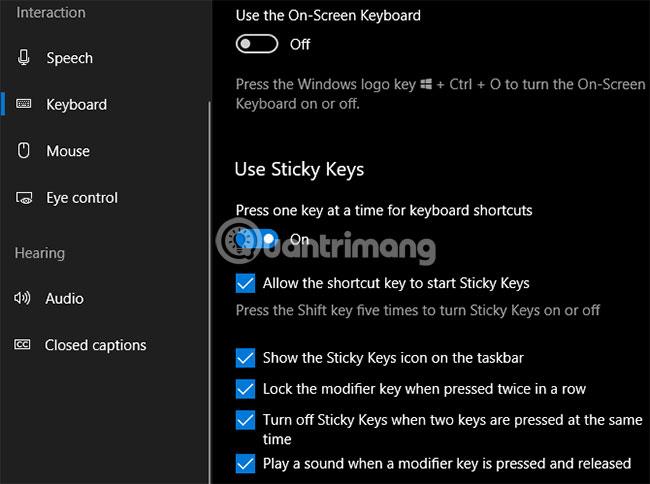
In diesem Abschnitt möchten Sie möglicherweise auch die Tastenkombination für die Umschalttastenfunktion deaktivieren , da sie ähnliche Probleme verursachen kann.
In diesem Handbuch werden hauptsächlich bestimmte Tastaturkürzel behandelt, die zu unerwartetem Verhalten führen. Allerdings funktioniert die Tastatur aus vielen Gründen möglicherweise nicht richtig. Die Diskussion aller Möglichkeiten würde den Rahmen dieses Artikels sprengen, aber hier ein paar allgemeine Tipps:
Stellen Sie sicher, dass Sie nicht das falsche Tastaturlayout oder die falsche Sprache auswählen. Wenn mehrere Tastaturlayouts oder Sprachen aktiviert sind, verwenden Sie Win + Space , um zwischen ihnen zu wechseln. Löschen Sie alle Sprachen, die Sie nicht mehr benötigen ( Einstellungen > Zeit & Sprache > Sprache ), um mögliche Probleme zu reduzieren.
Stellen Sie sicher, dass keine Tasten festsitzen (aufgrund von Schmutz oder alter Tastatur).
Starte den Computer neu. Das Problem mit der Tastatur ist möglicherweise nur ein vorübergehender Fehler und kann durch einen Neustart leicht behoben werden.
Durch diesen Artikel haben die Leser erfahren, wie sie das Auftreten ungewöhnlicher Verhaltensweisen auf dem Computer verhindern können.
Ich hoffe, Sie wenden die oben genannten Tipps erfolgreich an!